Cuando se trata de audio inalámbrico, los auriculares WF-C500 de Sony se han hecho un hueco, combinando una calidad de sonido impecable con un diseño fácil de usar. Reconocidos por su sonido claro y construcción ergonómica, estos auriculares representan el compromiso de Sony de fusionar forma y función.
Un aspecto clave para aprovechar todo el potencial de los WF-C500 es su capacidad para emparejarse sin problemas con varios dispositivos Bluetooth. Esta conectividad es crucial, ya que abre la puerta a un mundo de reproducción de audio ininterrumpida y de alta calidad, ya sea que estés disfrutando de tus canciones favoritas, poniéndote al día con podcasts o gestionando llamadas mientras te desplazas.

Entender el proceso de emparejamiento es esencial, transformando estos sofisticados auriculares de un simple gadget a una parte integral de tu experiencia de audio diaria.
A medida que profundizamos en las complejidades de conectar los auriculares Sony WF-C500 a tu dispositivo elegido, nuestro objetivo es simplificar este paso crucial, asegurándonos de que puedas disfrutar de tu contenido de audio con facilidad y conveniencia.
Table of Contents
Algunos Esenciales Antes de Sumergirnos en el Proceso de Emparejamiento
Requisitos para Emparejar los Auriculares Sony WF-C500
Para garantizar un emparejamiento fluido y exitoso de tus auriculares Sony WF-C500 con tu dispositivo Bluetooth preferido, es importante tener los siguientes elementos esenciales:
- Auriculares Sony WF-C500: El componente principal, estos auriculares están diseñados para una experiencia de audio inalámbrica sin problemas.
- Estuche de Carga Cargado: Antes de iniciar el proceso de emparejamiento, asegúrate de que el estuche de carga que alberga los auriculares esté completamente cargado. Esto garantiza que los auriculares tengan suficiente energía para el emparejamiento y su uso posterior.
- Dispositivo Bluetooth: Esto podría ser un smartphone, tablet, laptop, o cualquier otro dispositivo que soporte conectividad Bluetooth. El dispositivo que elijas recibirá la transmisión de audio de los auriculares.
- Software Actualizado (Opcional): Aunque no siempre es necesario, es ventajoso tener las últimas actualizaciones de software instaladas tanto en tus auriculares Sony WF-C500 como en el dispositivo Bluetooth. Las actualizaciones a menudo mejoran la compatibilidad y funcionalidad, llevando a un proceso de emparejamiento más fluido y potencialmente mejorando el rendimiento de audio.
Tener estos elementos listos y en buen estado de funcionamiento sienta las bases para una configuración sin complicaciones, permitiéndote comenzar rápidamente a disfrutar de tu contenido de audio con la calidad excepcional proporcionada por los auriculares Sony WF-C500.
Emparejando los Auriculares Sony WF-C500 – El Proceso Paso a Paso
A- Iniciando el Proceso de Emparejamiento para los Auriculares Sony WF-C500
Para comenzar a emparejar tus auriculares Sony WF-C500 con tu dispositivo, empieza sacando ambos auriculares de su estuche de carga. Esta acción los enciende automáticamente e inicia el modo de emparejamiento, como lo indican las luces azules que parpadean rápidamente.
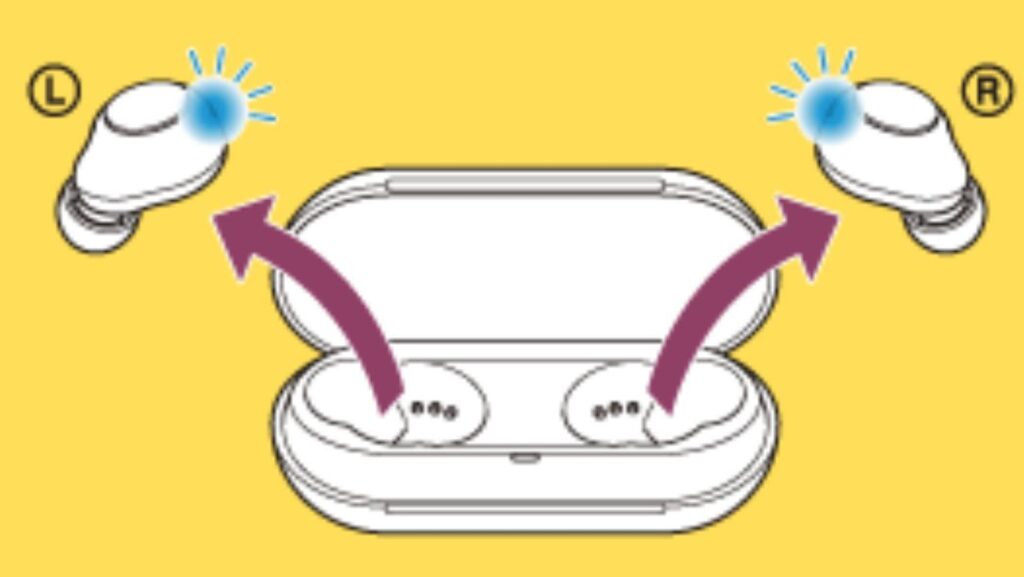
Si esto no ocurre automáticamente, puedes activar manualmente este modo. Simplemente presiona y mantén los botones ubicados en cada auricular durante unos 5 segundos. Cuando veas que las luces azules comienzan a parpadear rápidamente, tus auriculares están listos para emparejarse.
En situaciones donde deseas conectar los auriculares a un segundo dispositivo, o si es un intento de emparejamiento posterior, el proceso tiene una ligera variación. En este caso, presiona y mantén los botones en ambos auriculares durante aproximadamente 5 segundos.
La diferencia clave aquí está en la señal de luz: notarás que las luces azules parpadean alternativamente, indicando que los auriculares están en modo de emparejamiento con un nuevo dispositivo. Este procedimiento simple pero efectivo asegura que tus auriculares Sony WF-C500 siempre estén listos para conectarse de manera rápida y confiable a tus dispositivos Bluetooth preferidos.
B- Conectando con un Dispositivo Bluetooth
1. Smartphone Android:
- Accede a la Configuración: Abre la aplicación “Configuración” en tu smartphone Android. Normalmente puedes encontrar esta aplicación en tu cajón de aplicaciones o deslizando hacia abajo desde la parte superior de tu pantalla y tocando el icono en forma de engranaje.
- Navegar a Conexión de Dispositivo: Desplázate hacia abajo o busca la opción “Conexión de dispositivo” en el menú de Configuración y selecciónala.
- Activar Bluetooth: Encuentra y toca “Bluetooth” para activar esta función. Esto hará que tu smartphone sea detectable por otros dispositivos Bluetooth cercanos.
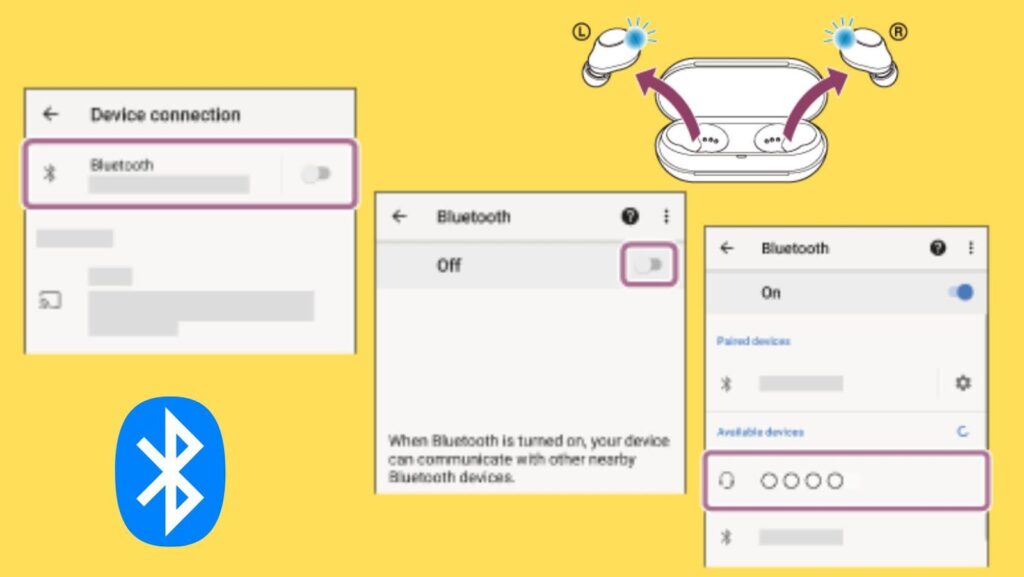
- Iniciar Escaneo: Una vez activado el Bluetooth, toca la opción “Escanear” o “Buscar dispositivos”. Tu smartphone comenzará a buscar dispositivos Bluetooth disponibles en las cercanías.
- Seleccionar WF-C500: En la lista de dispositivos disponibles, busca “WF-C500” y tócala para iniciar el proceso de emparejamiento.
- Ingresar la Clave: Si se te solicita, ingresa la clave “0000” (cuatro ceros) y confirma. Esta clave se usa para establecer una conexión segura entre tu smartphone y los auriculares.
- Conexión Exitosa: Una vez aceptada la clave, los auriculares WF-C500 se conectarán a tu smartphone, y notarás que las luces azules en los auriculares parpadean lentamente. Esto indica una conexión exitosa.
2. iPhone:
Para conectar tus auriculares WF-C500 a tu iPhone y disfrutar de audio inalámbrico, sigue estos pasos:
- Acceder a Configuración del iPhone: Desbloquea tu iPhone y encuentra la aplicación “Configuración” en tu pantalla de inicio.
- Navegar a Bluetooth: En el menú de Configuración, desplázate hacia abajo o usa la barra de búsqueda para encontrar y tocar “Bluetooth”.
- Activar Bluetooth: Activa el interruptor en la parte superior de la página de configuración de Bluetooth para activar esta función. Esto hará que tu iPhone sea detectable por dispositivos Bluetooth cercanos.
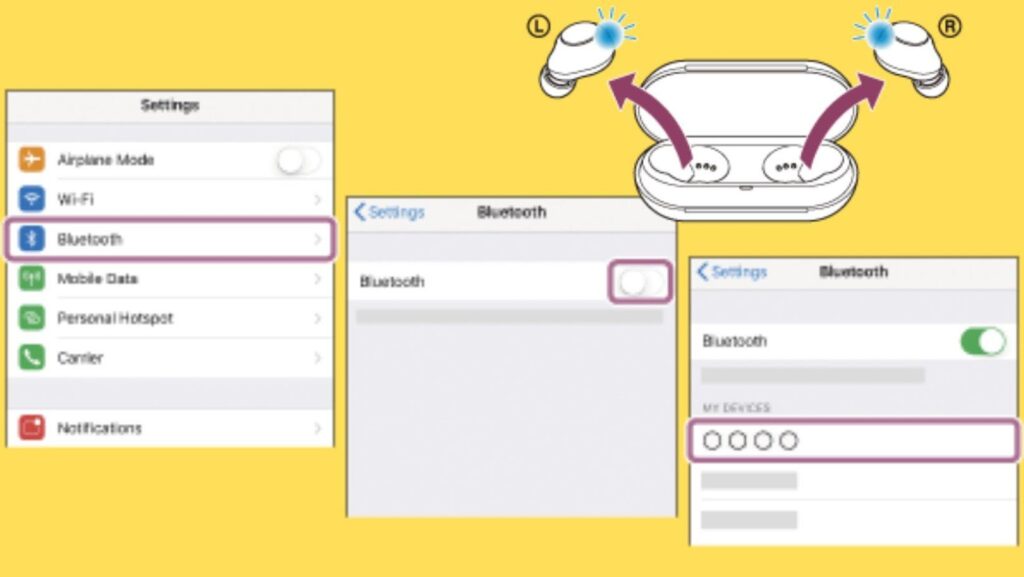
- Iniciar Escaneo: Después de activar el Bluetooth, tu iPhone comenzará a escanear en busca de dispositivos disponibles. Espera un momento hasta que muestre una lista de dispositivos detectables.
- Seleccionar WF-C500: En la lista de dispositivos disponibles, busca “WF-C500” y tócala para iniciar el proceso de emparejamiento.
- Ingresar la Clave: Si se te solicita, ingresa la clave “0000” (cuatro ceros) en la pantalla de tu iPhone y confirma. Esta clave se usa para establecer una conexión segura entre tu iPhone y los auriculares.
- Conexión Exitosa: Una vez aceptada la clave, los auriculares WF-C500 se conectarán a tu iPhone, y verás que las luces azules en los auriculares parpadean lentamente. Esto indica que la conexión se ha establecido con éxito.
3. Computadora (Windows® 10):
Para conectar tus auriculares WF-C500 a tu computadora con Windows 10, sigue estos pasos:
- Acceder a Configuración de Windows: Haz clic en el botón de Inicio de Windows (generalmente ubicado en la esquina inferior izquierda de tu pantalla) y luego haz clic en el ícono con forma de engranaje para abrir la aplicación de “Configuración”.
- Navegar a Bluetooth y Otros Dispositivos: En el menú de Configuración, desplázate hacia abajo y selecciona “Dispositivos”.
- Activar Bluetooth: En la configuración de “Dispositivos”, asegúrate de activar el interruptor bajo “Bluetooth” para activar esta función. Esto hará que tu computadora sea detectable por dispositivos Bluetooth cercanos.
- Agregar un Dispositivo Bluetooth: Haz clic en “Agregar Bluetooth u otro dispositivo” para iniciar el proceso de emparejamiento.
- Seleccionar tipo de dispositivo Bluetooth: En la ventana “Agregar un dispositivo”, selecciona la opción “Bluetooth”. Tu computadora comenzará a buscar dispositivos Bluetooth disponibles.
- Seleccionar WF-C500: En la lista de dispositivos disponibles, busca y haz clic en “WF-C500” para iniciar el proceso de emparejamiento.
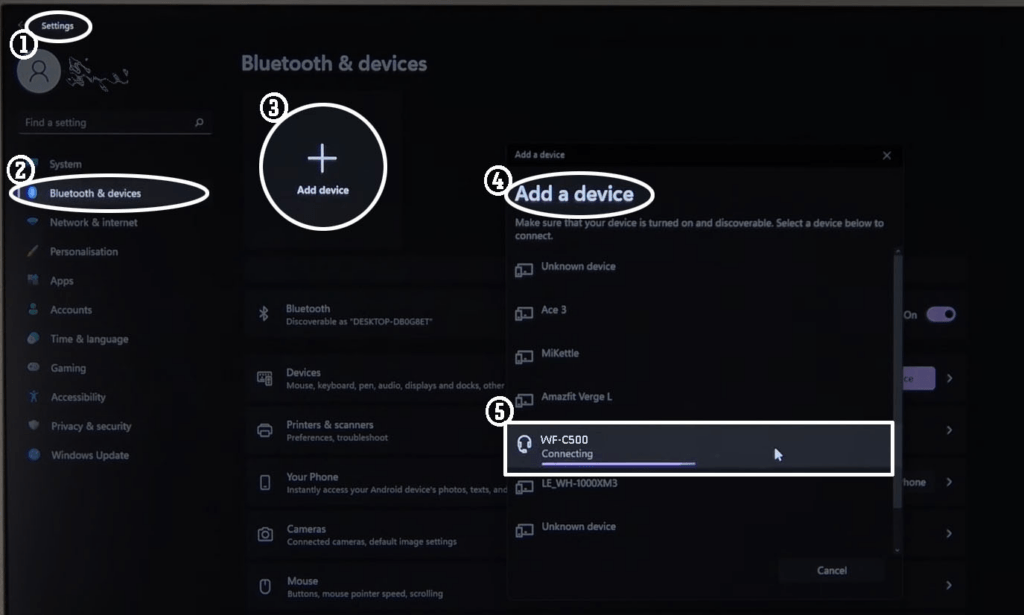
- Completar emparejamiento: Si se te solicita, sigue las instrucciones en pantalla para completar el emparejamiento. Es posible que se te pida ingresar la clave “0000” (cuatro ceros) en tu computadora. Esta clave se utiliza para establecer una conexión segura entre tu computadora y los auriculares.
- Conexión exitosa: Una vez que se acepte la clave, los auriculares WF-C500 se conectarán a tu computadora con Windows 10, y notarás que las luces azules en los auriculares parpadean lentamente. Esto indica que la conexión se ha establecido con éxito.
Verificación y solución de problemas al emparejar los auriculares WF-C500
Verificación de la conexión
Para confirmar que los auriculares WF-C500 están correctamente emparejados con tu dispositivo Bluetooth, verifica la configuración de Bluetooth en tu dispositivo. Deberías ver “WF-C500” listado como un dispositivo conectado o emparejado.
Si no puedes emparejar, intenta los siguientes pasos de solución de problemas:
Si tienes problemas con el emparejamiento, sigue estos pasos de solución de problemas:
a. Asegúrate de que los auriculares estén cargados y encendidos:
Asegúrate de que ambos auriculares estén bien cargados y encendidos. Los niveles bajos de batería o los auriculares apagados pueden dificultar el proceso de emparejamiento.
b. Proximidad:
Coloca los auriculares cerca del dispositivo Bluetooth con el que intentas emparejar. Las señales Bluetooth tienen un alcance limitado de hasta 10 metros, por lo que la proximidad es esencial para una conexión estable.
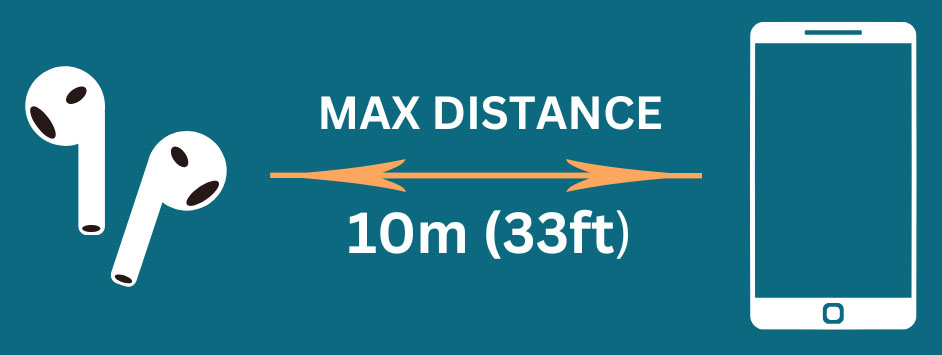
c. Restablecer auriculares:
Si el emparejamiento sigue siendo problemático, restablece los auriculares. Para hacer esto, presiona y mantén presionados los botones en ambos auriculares al mismo tiempo durante unos 15 segundos. Esta acción restablecerá los auriculares a su configuración predeterminada, y luego podrás intentar emparejarlos nuevamente.
d. Actualizaciones de software
Asegúrate de que tanto tus auriculares WF-C500 como el dispositivo Bluetooth con el que intentas emparejar tengan las últimas actualizaciones de firmware o software. El software desactualizado puede causar problemas de compatibilidad. Consulta el sitio web del fabricante o el manual del usuario para obtener instrucciones sobre cómo actualizar los auriculares y tu dispositivo Bluetooth.
¿Cómo usar la aplicación “Sony | Headphones Connect”?
Para establecer una conexión segura, abre la aplicación “Sony | Headphones Connect” en tu smartphone Android o iPhone. Esta aplicación te permitirá hacer una conexión confiable con la mayoría de los smartphones y dispositivos iPhone. Sin embargo, al usar la aplicación “Sony | Headphones Connect”, es posible que la conexión se vuelva inestable, por lo que se recomienda emparejar los dispositivos utilizando los métodos anteriores para conectar tus auriculares.
Preguntas Frecuentes
1- ¿Se pueden emparejar los auriculares Sony WF-C500 con varios dispositivos simultáneamente?
No, los auriculares Sony WF-C500 no admiten el emparejamiento simultáneo con varios dispositivos. Necesitarás desconectarte de un dispositivo antes de emparejar con otro.
2- ¿Cómo restablezco la información de emparejamiento en los auriculares?
Para restablecer la información de emparejamiento en los auriculares WF-C500, mantén presionados los botones de ambos auriculares durante unos 15 segundos hasta que los indicadores LED parpadeen. Esto elimina los emparejamientos anteriores, permitiéndote emparejar con un nuevo dispositivo.
3- ¿Qué pasos de solución de problemas puedo seguir si tengo problemas de audio durante la reproducción?
Si tienes problemas de audio, intenta limpiar los contactos de carga de los auriculares, asegurarte de que estén cargados y ajustar el volumen tanto en los auriculares como en tu dispositivo. Si los problemas persisten, restablece los auriculares, actualiza el firmware y verifica la compatibilidad del dispositivo o posibles interferencias.
Conclusión Clave
Emparejar tus Sony WF-C500 con otros dispositivos es un proceso rápido y sencillo. Solo necesitas activar el Bluetooth en cada dispositivo, escanear, encontrar el dispositivo WF-500 y seleccionarlo. ¡Desde ahí estarán conectados en poco tiempo! Asegúrate de mantener tus auriculares cargados para que puedas disfrutar de música, películas, podcasts y más sin interrupciones. Con los Sony WF-C500 tienes una combinación inmejorable de conveniencia y calidad de sonido, perfecta para cualquier estilo de vida. ¡Feliz escucha!




